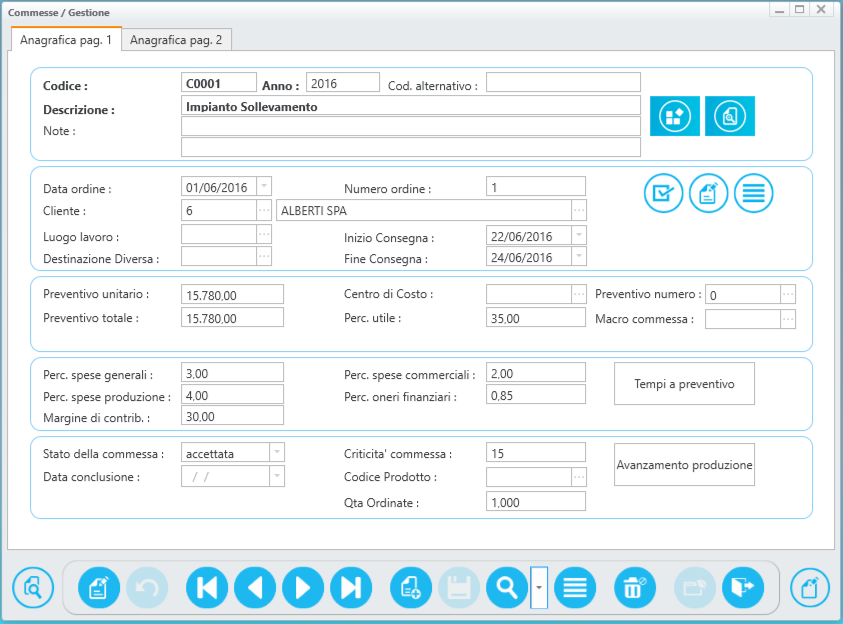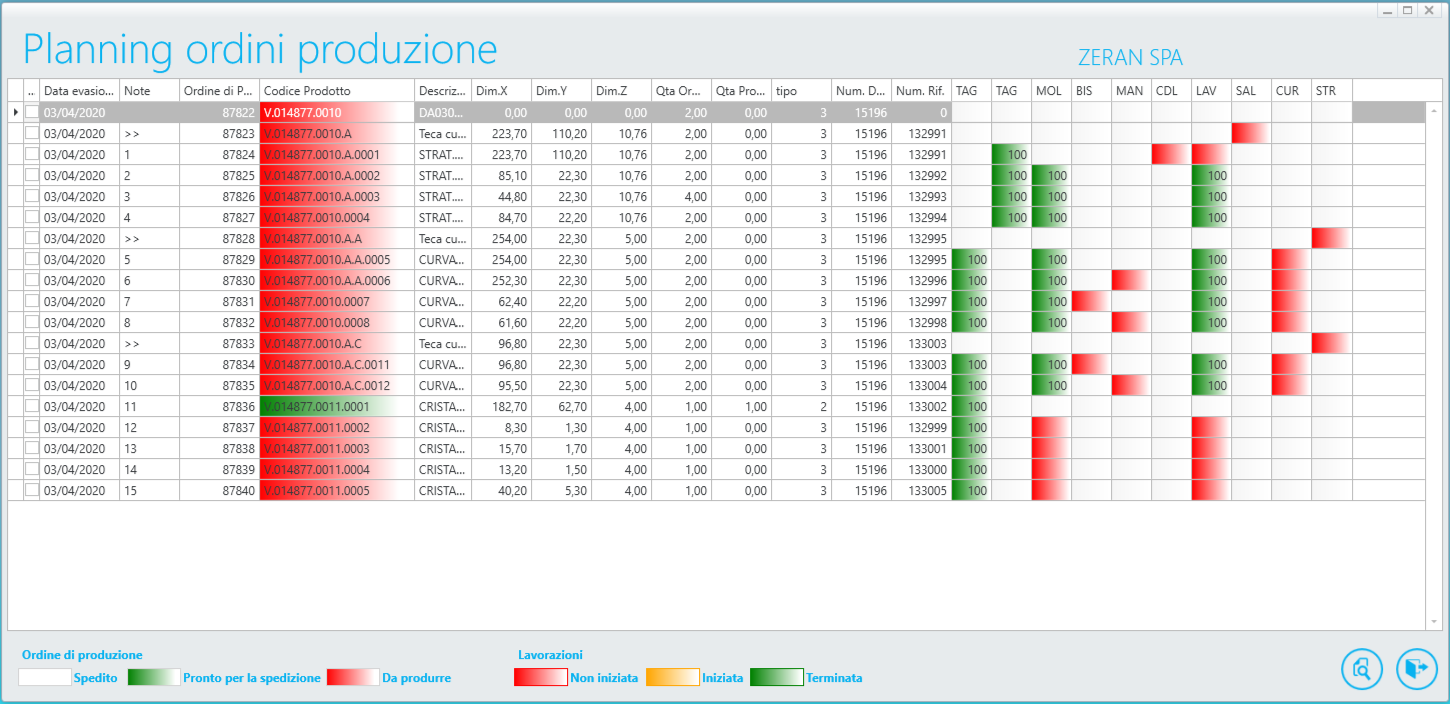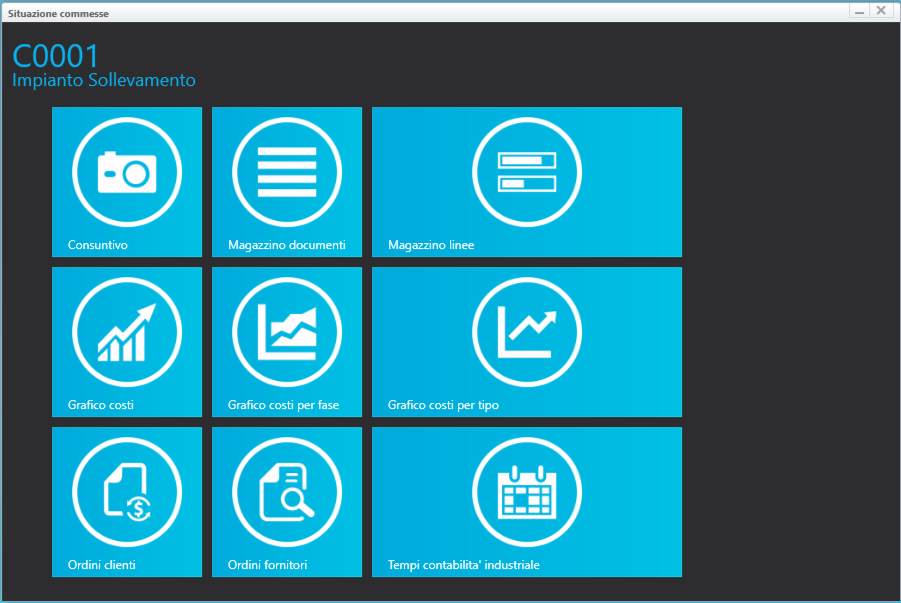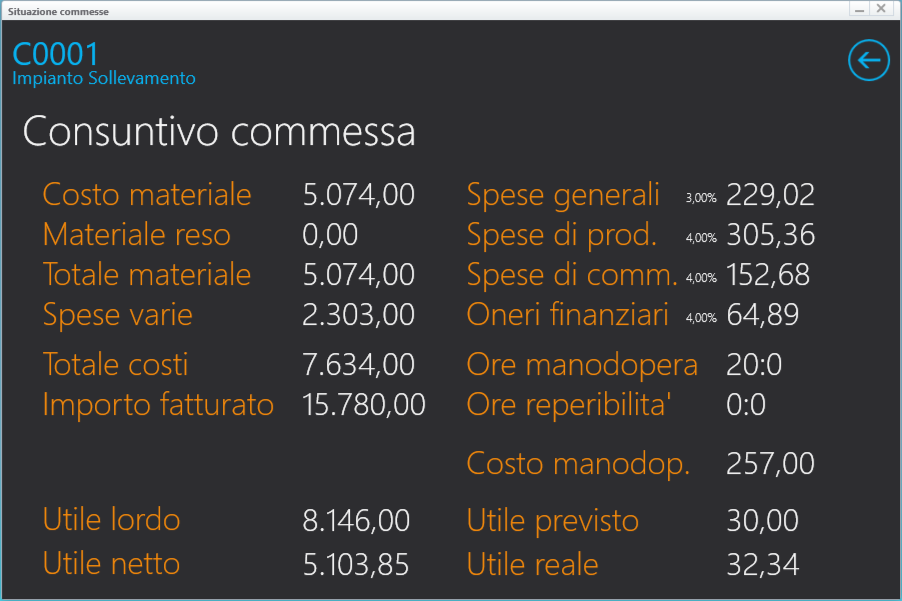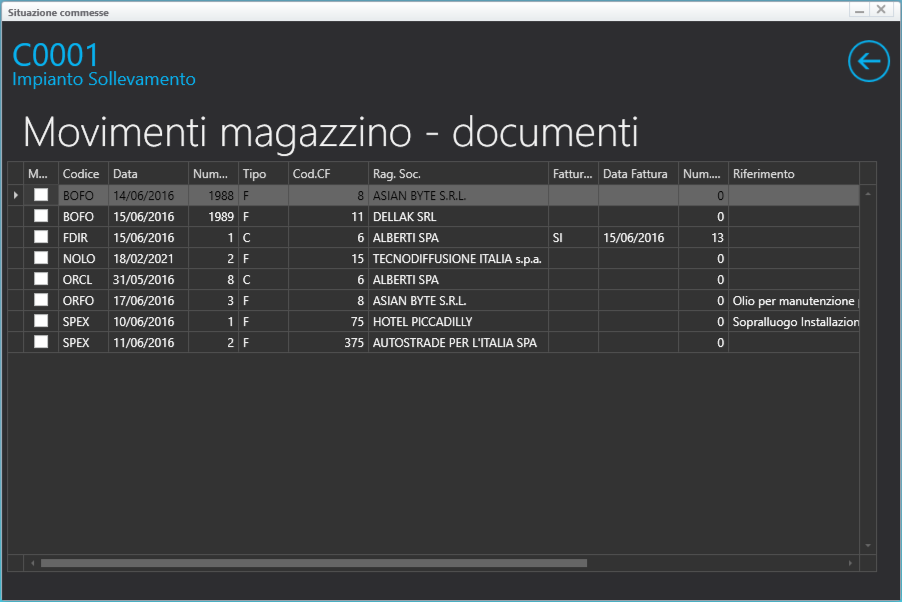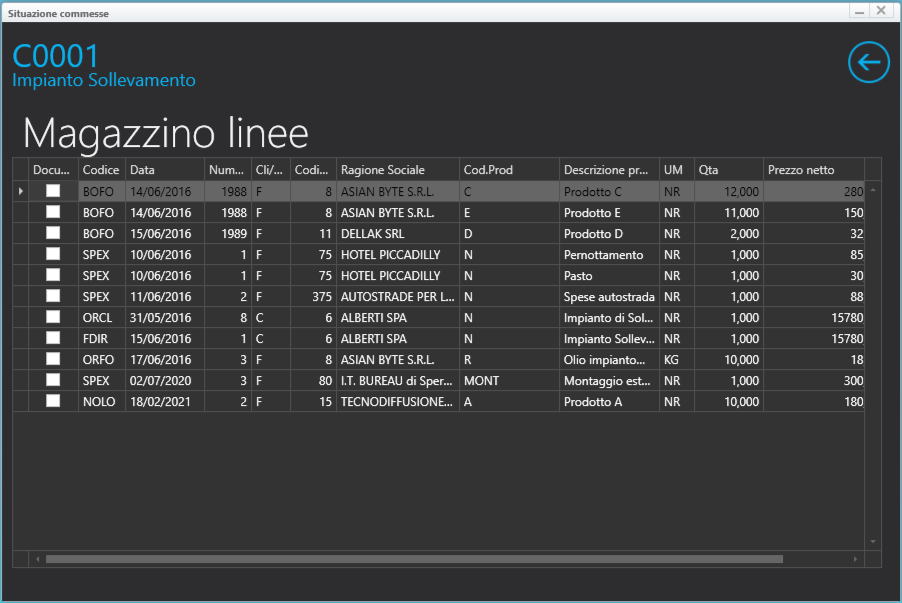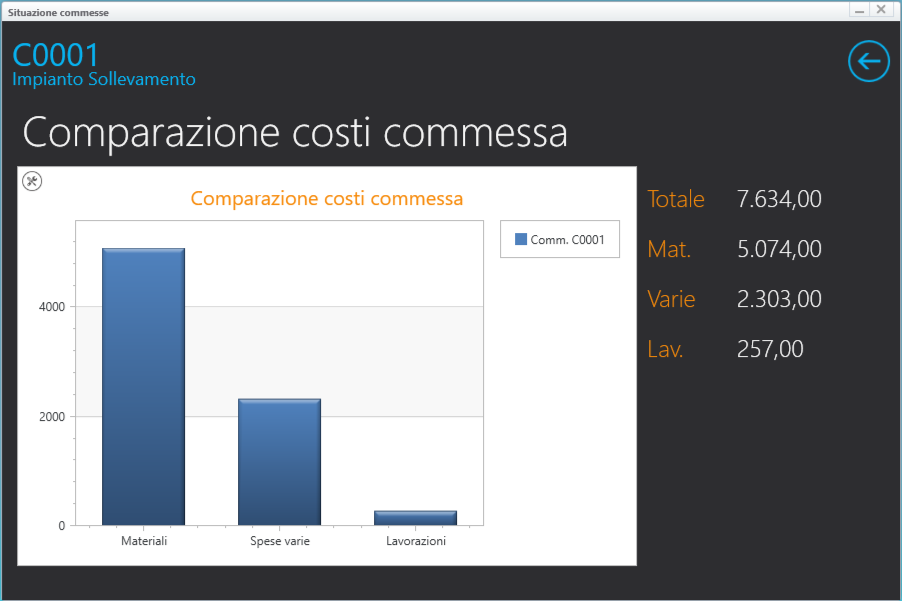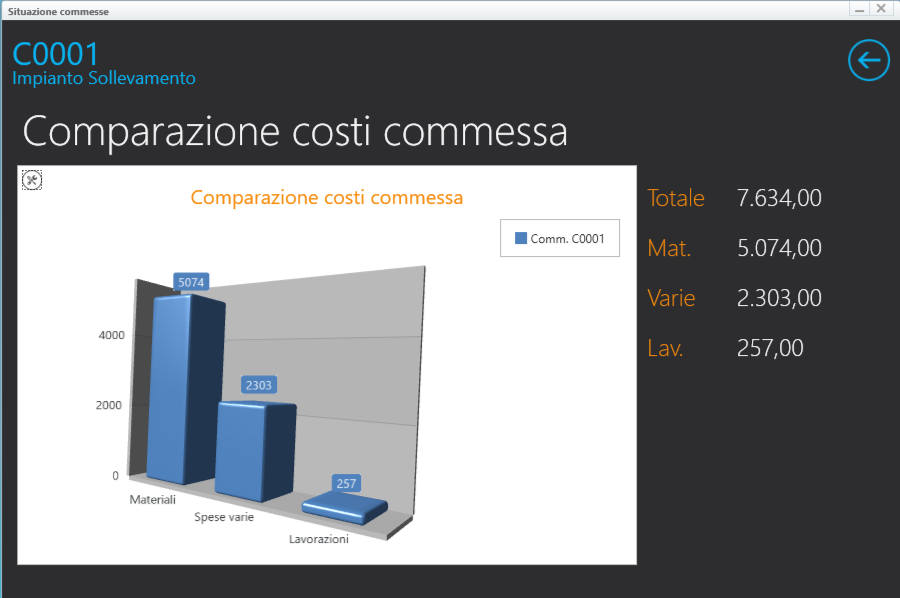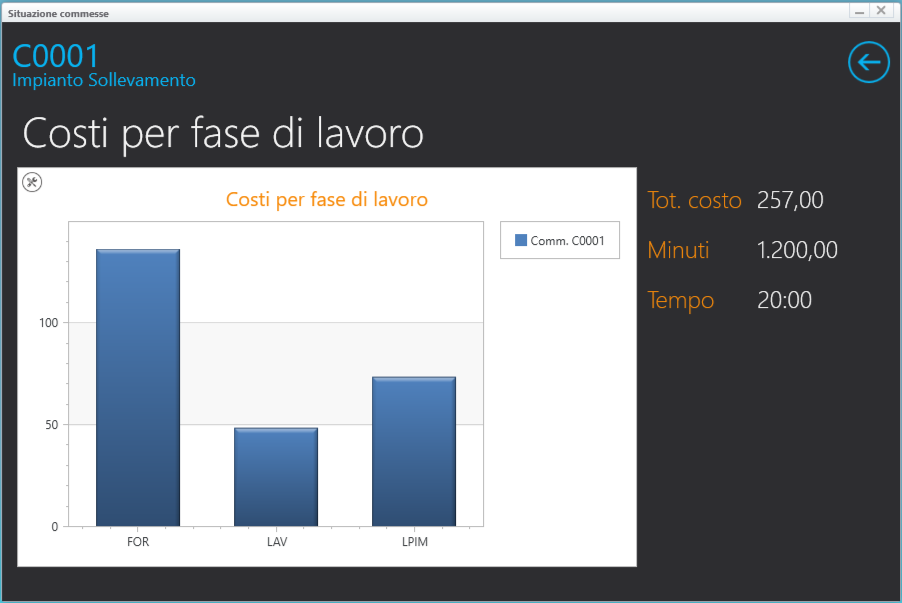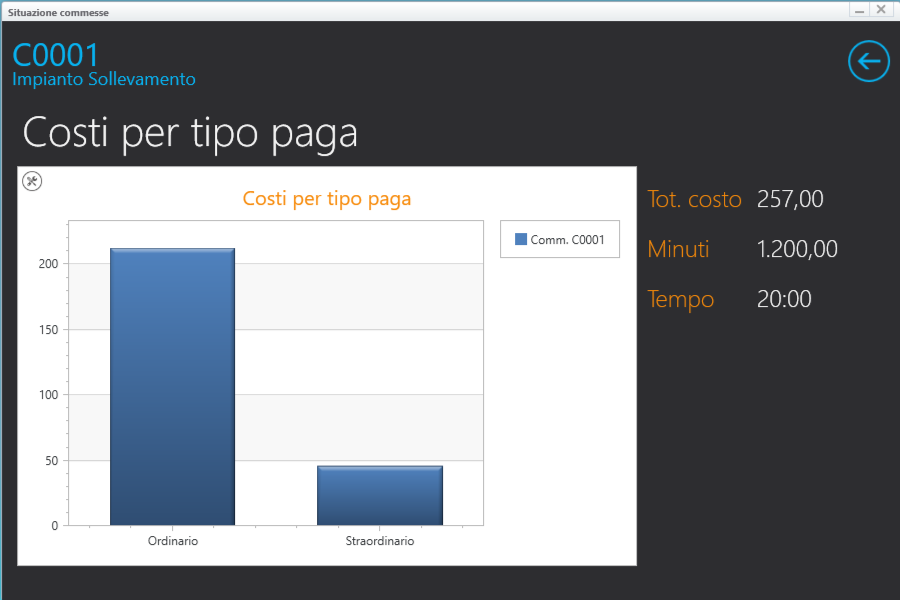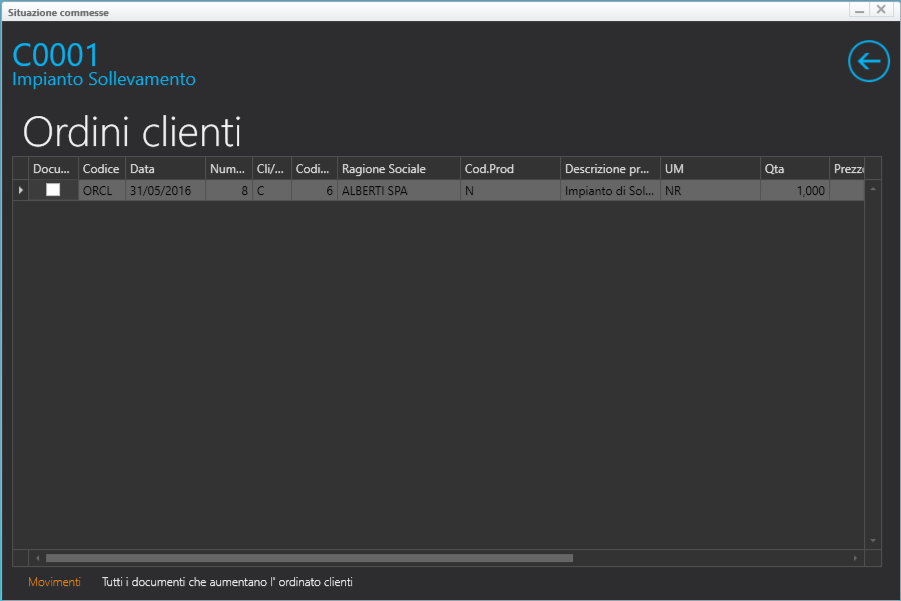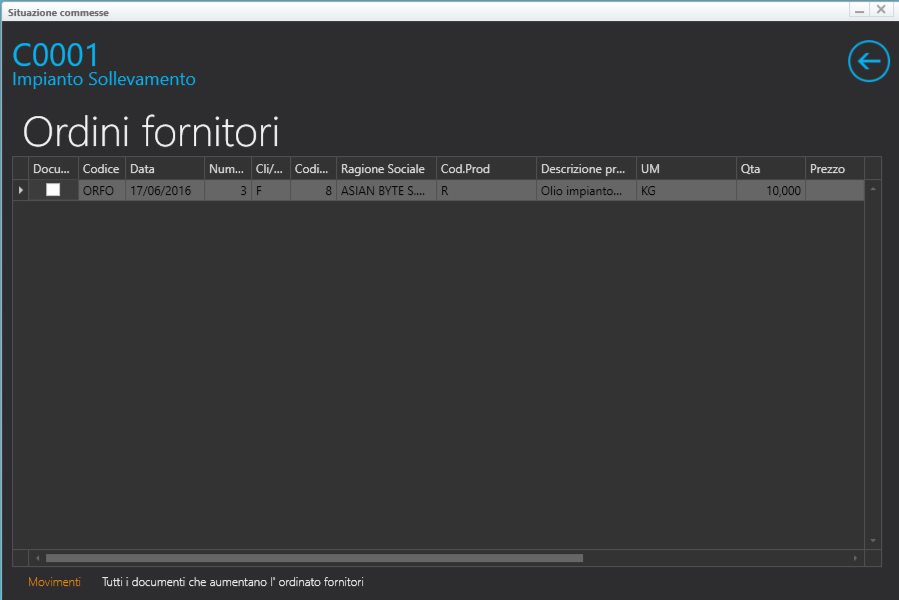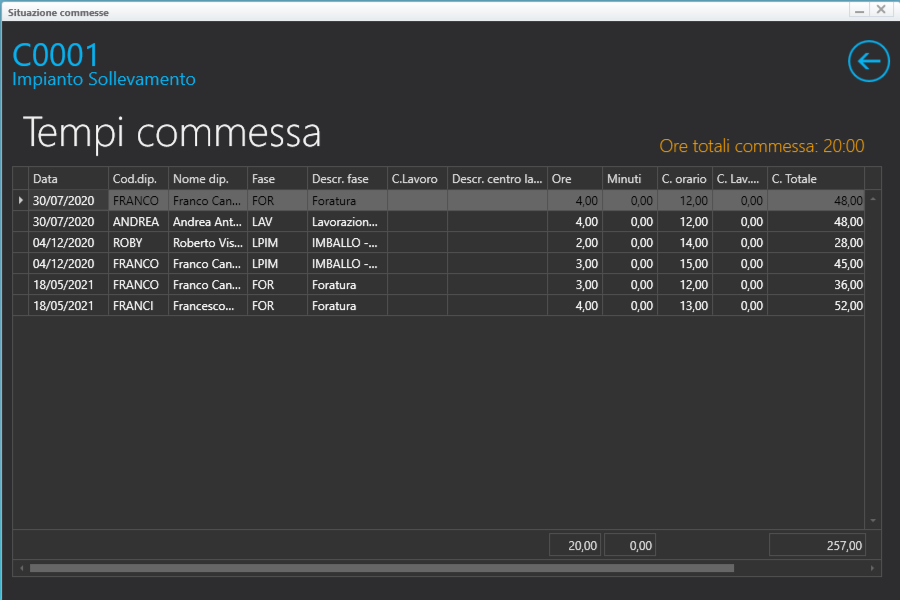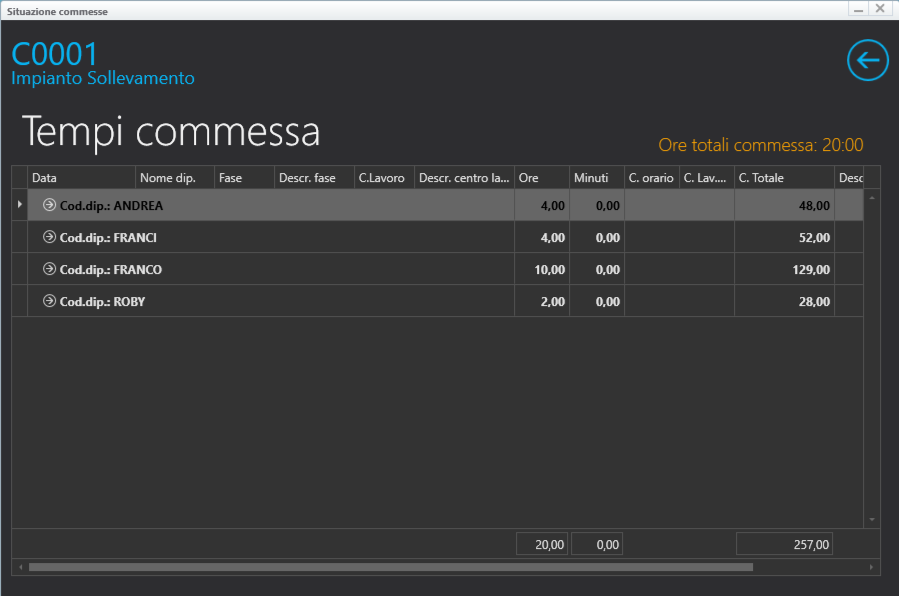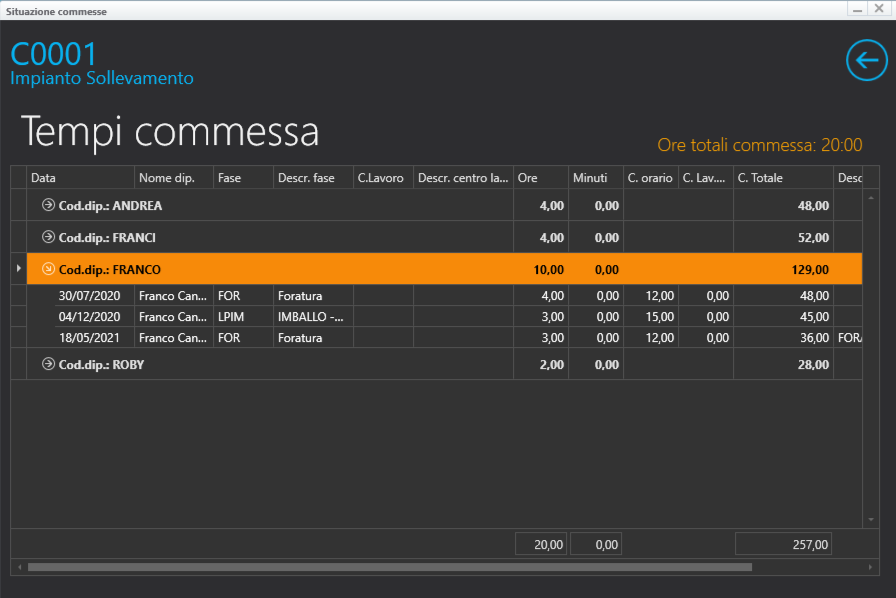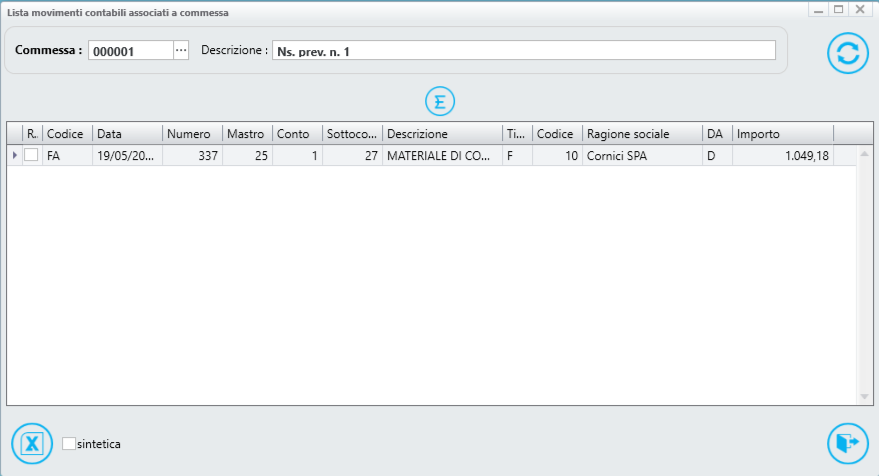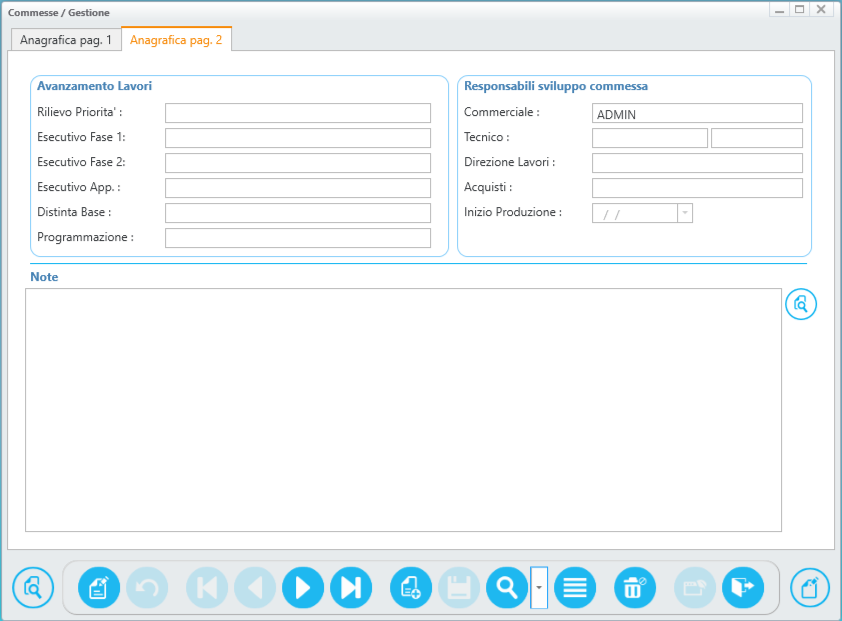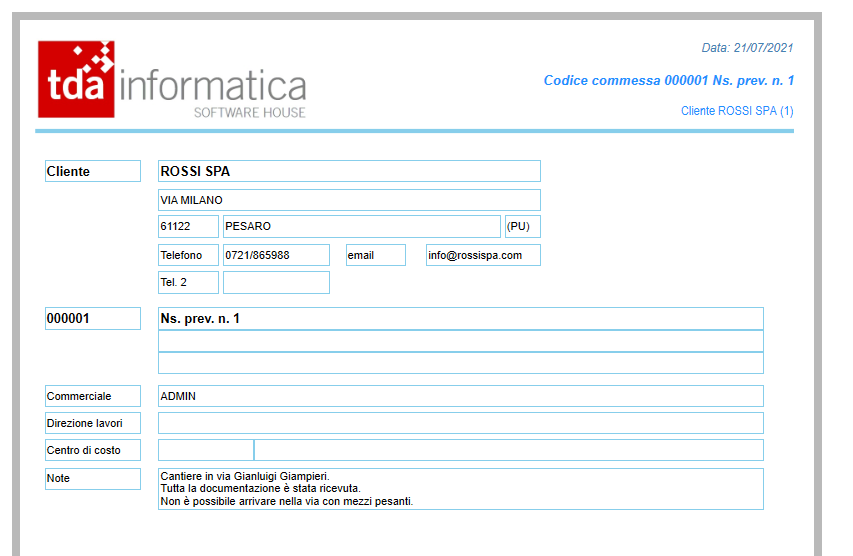Commesse
L' anagrafica commesse è utilizzata da quelle aziende che lavorano su commessa e dalla aziende che gestiscono i cantieri come, ad esempio, aziende del settore elettrico, edile, idraulico ecc.
Le aziende di questi settori potranno specificare il codice della commessa nei
movimenti di magazzino (per consuntivare i materiali utilizzati per la commessa o per il cantiere) e nella
gestione tempi (per valorizzare l' effettivo costo della manodopera).
Nell' anagrafica commesse è possibile specificare, oltre al codice, i dati anagrafici della commessa.
In base alla configurazione ed in base alla tipologia della produzione effettuata dall' azienda in alcuni casi le commesse "raggruppano" una serie di ordinativi ricevuti dai clienti in un determinato intervallo di tempo.
Commesse - gestione
NOTA: E' possibile automatizzare la creazione dell' anagrafica delle commesse in funzione del caricamento di un nuovo
movimento di magazzino.
Se ad esempio l' azienda desidera associare automaticamente una commessa ad ogni nuovo ordine inserito a sistema può attivare l' opzione "Crea commessa automaticamente" nella procedure
documenti di magazzino - scheda "Opzioni 2".
I dati richiesti in maschera :
|
Codice
|
Inserire il codice da associare alla commessa di produzione.
|
Anno
|
Inserire l'anno di riferimento della commessa, in automatico la procedura propone l'anno corrente.
|
Descrizione
|
Inserire la descrizione della commessa.
|
Note
|
Inserire ulteriori note rigurdanti la commessa.
|
Data ordine
|
Inserire la data dell' ordine del cliente (facoltativo)
|
Numero ordine
|
Inserire il numero ordine dell' ordine del cliente (facoltativo)
|
Cliente
|
Inserire il cliente associato alla commessa |
Luogo di lavoro
|
|
Inizio consegna - fine consegna
|
Inserire la data prevista di inizio lavoro - e fine lavoro (consegna) della commessa.
|
Preventivo unitario - Preventivo totale
|
Inserire gli importi del preventivo unitario (raramente utilizzato) o del preventivo totale della commessa.
Il preventivo unitario viene utilizzato dalle aziende produttrici di impianti come macchinari - robotica ecc. ecc. dove è possibile indicano il valore del preventivo unitario per singolo pezzo venduto
|
Scadenza
|
Inserire la data di consegna o scadenza della commessa
|
Centro di costo
|
Indicare il centro di costo al quale associare la commessa. Utilizzato dalle aziende che hanno più centri di costo - ricavi e desiderano effettuare analisi in relazione al centro di costo - ricavo del dipartimento aziendale. |
Percentuale utile
|
Inserire la percentuale di utile prevista per la commessa
|
Preventivo numero
|
Indica il numero del preventivo associato alla commessa.
Utilizzato nelle aziende che hanno acquistato i moduli di preventivazione parametrica per i quali, automaticamente, all' accettazione del preventivo la procedura automatizza la creazione della commessa.
|
Macro-commessa
|
Indicare l' eventuale codice della macro-commessa alla quale è associata questa commessa. Utilizzata da quelle aziende che realizzano grossi impianti e per i quali desiderano controllare l' avanzamento ed il consuntivo sia a livello di commessa che a livello di macro-commessa (ovvero per tutte le commesse comprese nella macro-commessa indicata) |
Percentuale spese generali
|
Inserire la percentuale di spese generali preventivate per la commessa. Viene proposto automaticamente dai valori parametrizzati nei parametri di Trend - scheda "pagina 3". Tali valori, generalmente, non vengono modificati per ogni singola commessa, ma è possibile comunque modificarli nel caso in cui, in presenza di commessa particolari, si desidera imputare una maggiore incidenza percentuale sui costi indiretti. |
Percentuale spese commerciali
|
Inserire la percentuale di spese commerciali preventivate per la commessa.
Tali valori, generalmente, non vengono modificati per ogni singola commessa, ma è possibile comunque modificarli nel caso in cui, in presenza di commessa particolari, si desidera imputare una maggiore incidenza percentuale sui costi indiretti.
|
Percentuale spese produzione
|
Inserire la percentuale di spese di produzione preventivate per la commessa.
Tali valori, generalmente, non vengono modificati per ogni singola commessa, ma è possibile comunque modificarli nel caso in cui, in presenza di commessa particolari, si desidera imputare una maggiore incidenza percentuale sui costi indiretti.
|
Percentuale oneri finanziari
|
Inserire la percentuale di oneri finanziari preventivati per la commessa.
Tali valori, generalmente, non vengono modificati per ogni singola commessa, ma è possibile comunque modificarli nel caso in cui, in presenza di commessa particolari, si desidera imputare una maggiore incidenza percentuale sui costi indiretti.
|
Margine di contribuzione
|
Inserire la percentuale del margine di contibuzione.
Tali valori, generalmente, non vengono modificati per ogni singola commessa, ma è possibile comunque modificarli nel caso in cui, in presenza di commessa particolari, si desidera imputare una maggiore incidenza percentuale sui costi indiretti.
|
Stato della commessa
|
Selezionare lo stato della commessa, scegliere tra conclusa, sospesa, accetta, non accetta, preventivo o altro.
|
Criticità commessa
|
Inserire il valore percentuale di criticità commessa. (Viene utilizzato esclusivamente dalle procedure di schedulazione produzione ed è un campo facoltativo).
|
Data conclusione
|
Inserire la data in cui è stata conclusa la commessa.
Generalmente utilizzata esclusivamente dalle aziende che effettuano lavori di cantieristica.
|
Codice prodotto :
|
Inserire il codice articolo. Questo campo è utilizzato solo in rare situazioni ed in particolare solo per quelle aziende che producono linee o macchine per le quali assegnano ad ogni commessa il relativo codice articolo di produzione. |
Quantità ordinate :
|
Inserire le quantità ordinate.
Questo campo è utilizzato solo in rare situazioni ed in particolare solo per quelle aziende che producono linee o macchine per le quali assegnano ad ogni commessa il relativo codice articolo di produzione, in questo campo vengono indicate le qtà richieste per l' articolo indicato nel campo codice prodotto.
|
Tempi a preventivo
Per le aziende che effettuano lavori di cantieristica, è possibile indicare i tempi previsti per la realizzazione dell' impianto cliccando sul bottone "Tempi a preventivo"
Verrà quindi eseguita la procedura
gestione tempi a preventivo commesse. Nel caso in cui non siano ancora stati registrati dei tempi preventivati per la commessa in questione la procedura chiederà all' utente se desidera procedere con l' inteserimento, altrimenti visualizzerà (con la possibilità di integrare le informazioni) i tempi già caricati.
I tempi registrati a preventivo potranno essere verificati con i tempi consuntivati direttamente nelle procedure di
consuntivazione commesse.
Avanzamento produzioneLe aziende che hanno acquistato i moduli MRP II e MES (Manufactoring Execution System) potranno verificare lo stato di avanzamento lavorazioni della commessa cliccando sul bottone "Avanzamento produzione".
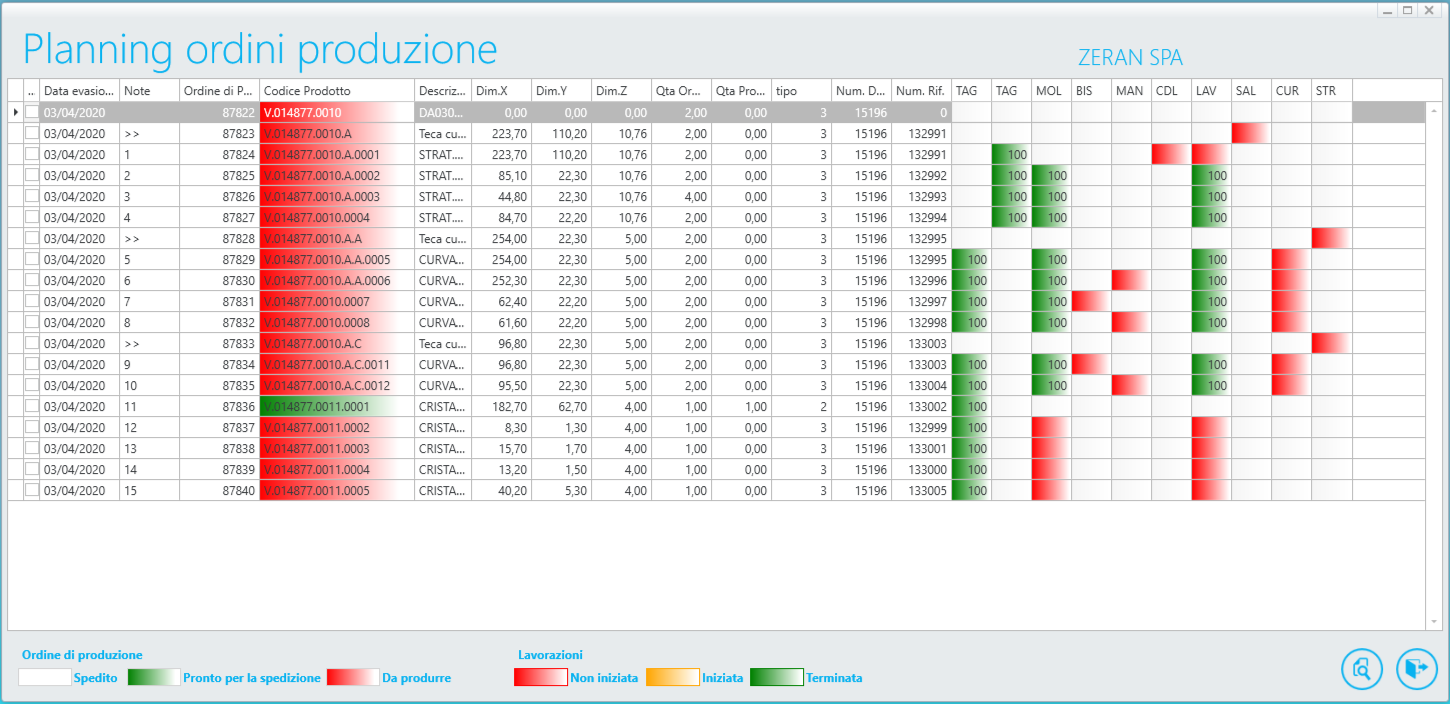
Planning ordini produzione
Metro Analysis commessa
Il bottone "Metro Analysis"

permette di accedere alla metro analysis della commessa.
L' operatore potrà cliccare sull' analisi desiderata per consultare il dettaglio delle informazioni richieste.
Consuntivo
L' analisi del consuntivo riepiloga le principali informazioni di riepilogo del consuntivo.
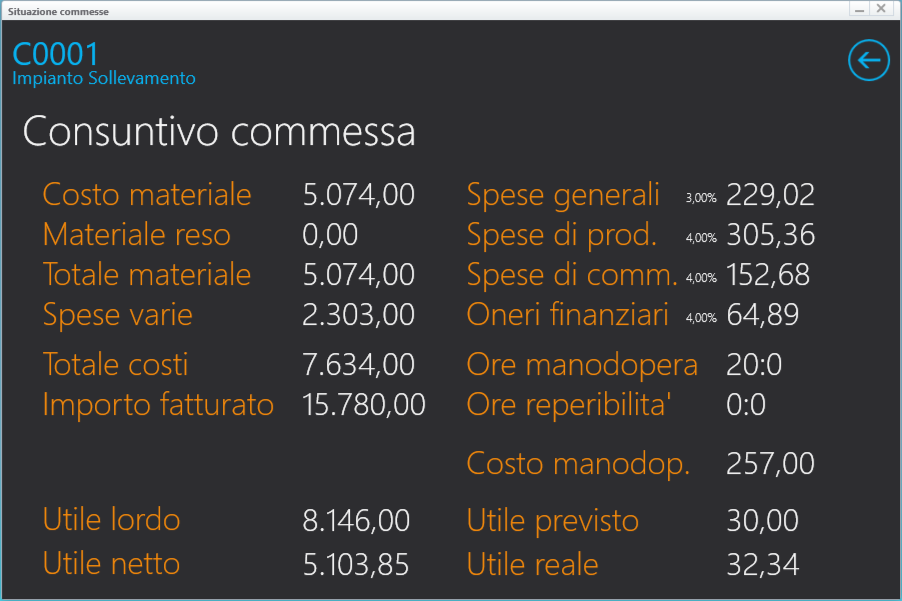
Consuntivo commesse
Magazzino documenti
L' analisi magazzino documenti riepiloga i
movimenti di magazzino effettuati sulla commessa.
L' utente può aprire il
movimenti di magazzino cliccando sulla CheckBox "Movimento" visualizzata nella prima colonna della griglia.
In questa videata vengono visualizzate le intestazioni dei movimenti di magazzino.
Movimenti di magazzino effettuati sulla commessa
Magazzino linee
L' analisi "magazzino linee" riepiloga i dettagli dei
movimenti di magazzino effettuati sulla commessa.
L' utente può aprire il
movimento di magazzino cliccando sulla CheckBox "Movimento" visualizzata nella prima colonna della griglia.
In questa videata vengono visualizzati i dettagli (articoli, quantità e prezzi) delle righe di dettaglio dei movimenti di magazzino.
Dettagli dei movimenti di magazzino effettuati sulla commessa
Grafico costi
L' analisi "grafico costi" riepiloga graficamente i costi totali della commessa suddividendoli tra materiali, spese varie e costi di lavorazione.
Grafico comparazione costi commessa
Come consuetidine, negli schemi dei grafici visualizzati in Trend.NET l' operatore potrà modificare la tipologia del grafico visualizzato, includere le serie dei valori ecc. ecc. agendo sul bottone "opzioni"

.
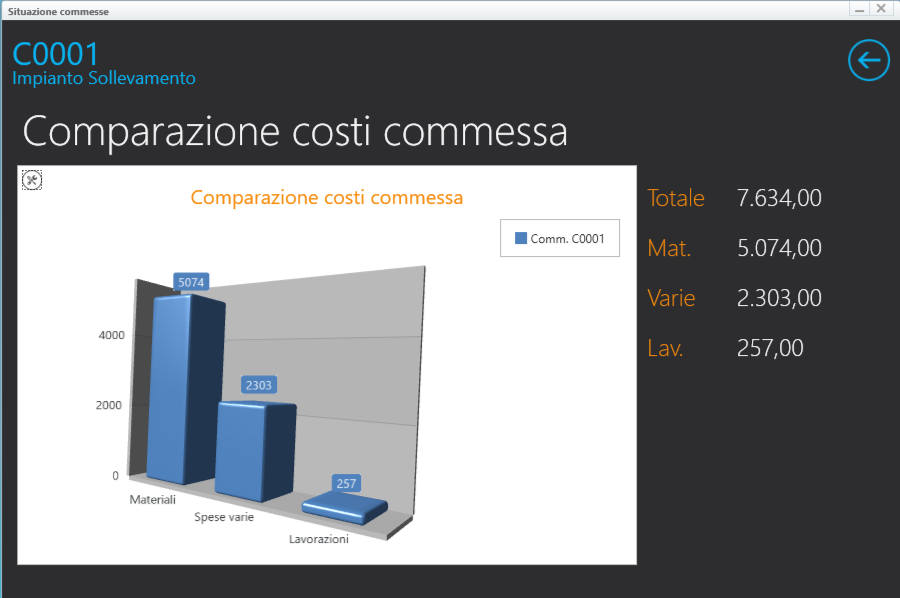
Selezione della tipologia grafico "Barre 3D" con opzione di visualizzazione dei valori nelle serie
Grafico costi per faseIl grafico dei costi per fase visualizza l' incidenza dei costi per ogni fase di lavoro.
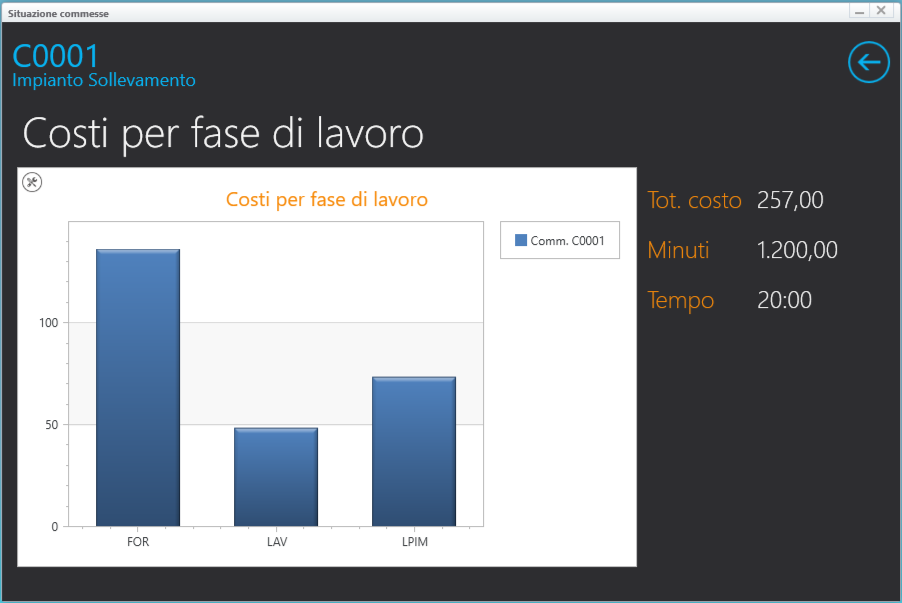
Grafico dei costi per fase di lavoro
Grafico costi per tipo
Il grafico dei costi per tipo di paga visualizza l' incidenza dei costi per ogni tipo di paga (ordinario, straordinario ecc. ecc.)
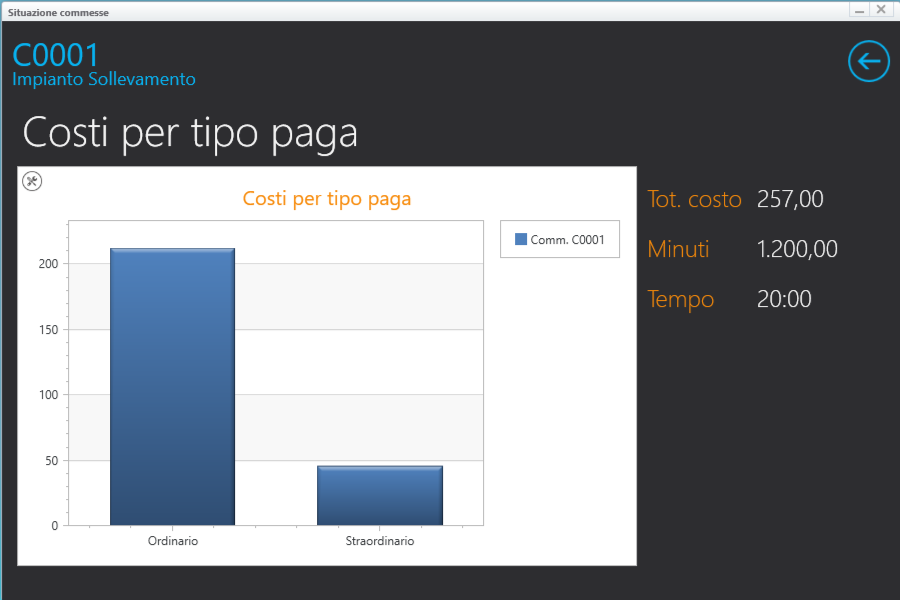
Grafico dei costi per tipo di paga
Ordini clienti
Visualizza l' elenco dei
movimenti di magazzino che aumentano l' ordinato cliente (ordini clienti).
L' utente può aprire il
movimento di magazzino cliccando sulla CheckBox "Movimento" visualizzata nella prima colonna della griglia.
Lista ordini clienti della commessa
Ordini fornitori
Visualizza l' elenco dei
movimenti di magazzino che aumentano l' ordinato fornitore (ordini fornitori).
L' utente può aprire il
movimento di magazzino cliccando sulla CheckBox "Movimento" visualizzata nella prima colonna della griglia.
Lista ordini fornitori della commessa
Tempi contabilità industriale
Visualizza l' elenco dei dei tempi di produzione della commessa registrati in contabilità industriale.
I tempi visualizzati possono essere registrati nelle procedure di
gestione tempi di produzione oppure tempi provenienti dai moduli MES (Manufactoring Execution System) di Trend.NET
Lista tempi di produzione della commessa
L' operatore, come consuetudine, potrà applicare i filtri desiderati oppure effettuare raggruppamenti ad esempio sulla colonna "Fase" (
fase di lavoro) oppure sulla colonna "Cod.Dip" (
dipendente).
Nota per effettuare raggruppamenti è possible cliccare con il tasto destro del mouse sulla colonna desiderata e selezionare l' opzione "Raggruppa per questa colonna".
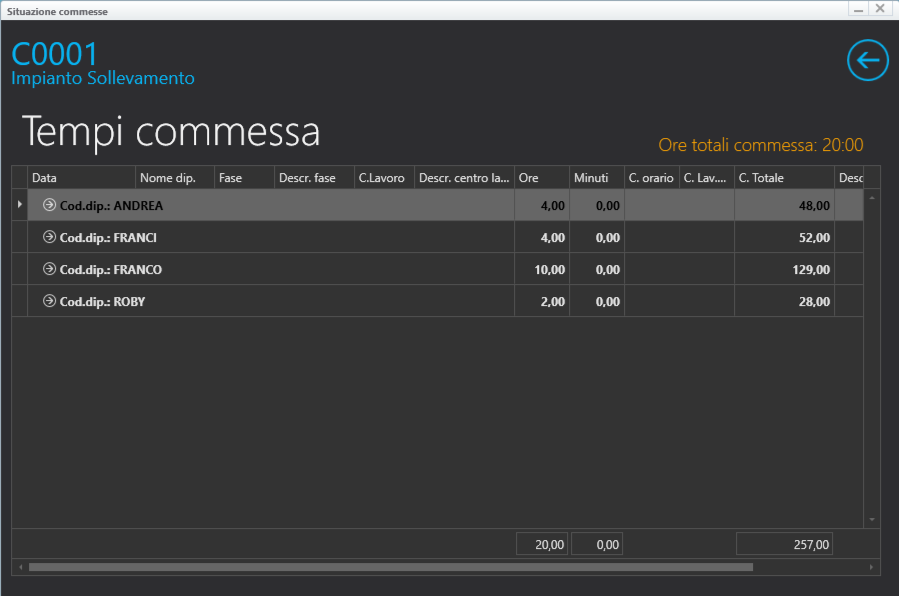
Tempi raggruppati per dipendente.
Nota sarà possibile visualizzare il dettaglio del raggruppamento cliccando sul bottone

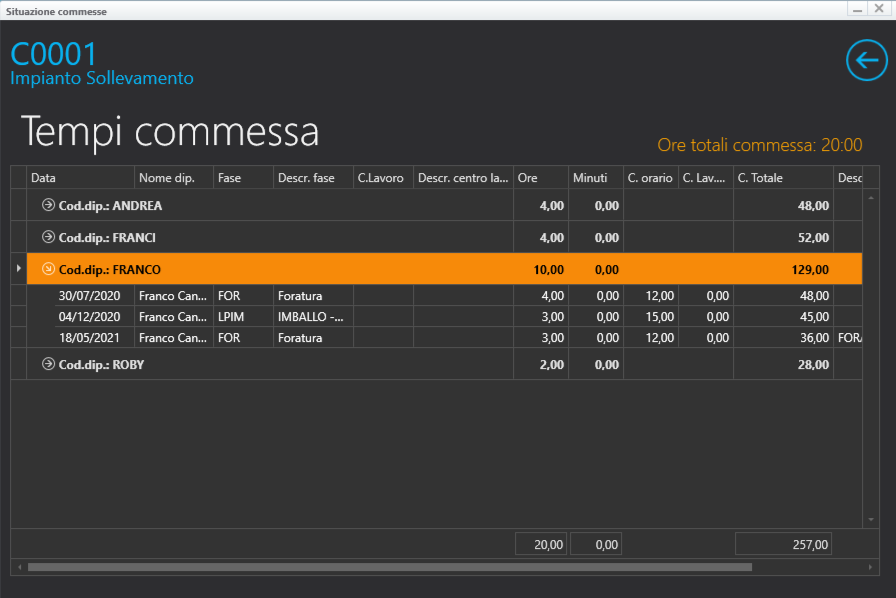
Visualizzazione del dettaglio di un raggruppamento.
NOTA: La metro Analysis visualizza una serie di analisi sintetiche inerenti al dato consultato.
Sono disponibili varie Metro Analysis in Trend.NET come, ad esempio, analisi sui
clienti,
fornitori,
prodotti ecc. ecc.
Direttamente dall' anagrafica commesse è possibile consultare ulteriori informazioni collegate alla commessa visualizzata ed in particolare:
Il bottone "Documentale"

permette di accedere al modulo documentale.
Verranno visualizzati tutti i documenti collegati alla commessa potranno essere documenti prodotti da Trend.NET o documenti ricevute ed archiviati sulla commessa utilizzando il modulo documentale.
Per maggiori informazioni consultare la guida "modulo documentale" non inclusa in questo manuale.
Dall' anagrafica commesse è anche possibile accedere al modulo CRM cliccando sul bottone "Trattative CRM"

che visualizzerà tutti i LEAD associati alla commessa.
Il bottone "Lista preventivi parametrici"

permette di aprire o visualizzare l' elenco dei preventivi parametrici associati alla commessa (solo per le aziende che utilizzano i moduli di preventivazione parametrica).
Il bottone "Lista movimenti contabili"

permette di visualizzare la lista dei
movimenti contabili per i quali sono registrati costi imputati alla commessa.
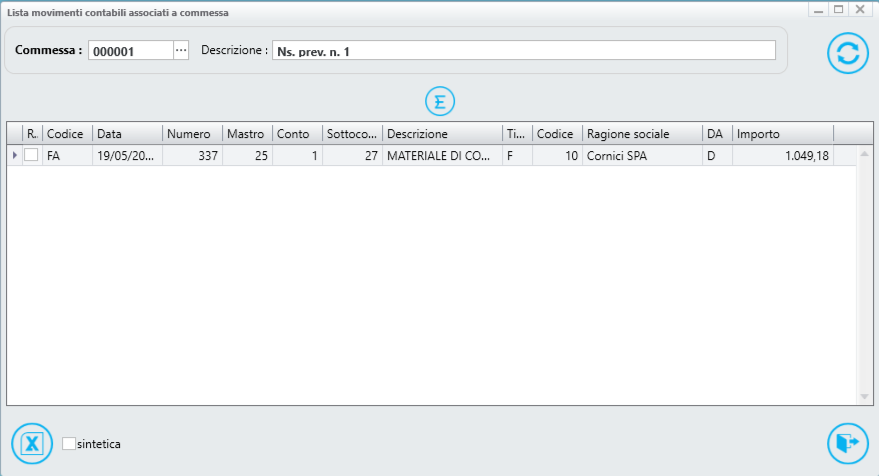
Lista dei movimenti contabili dei costi imputati alla commessa.
La scheda "Anagrafica pag. 2" permette di archiviare ulteriori informazioni inerenti la commessa.
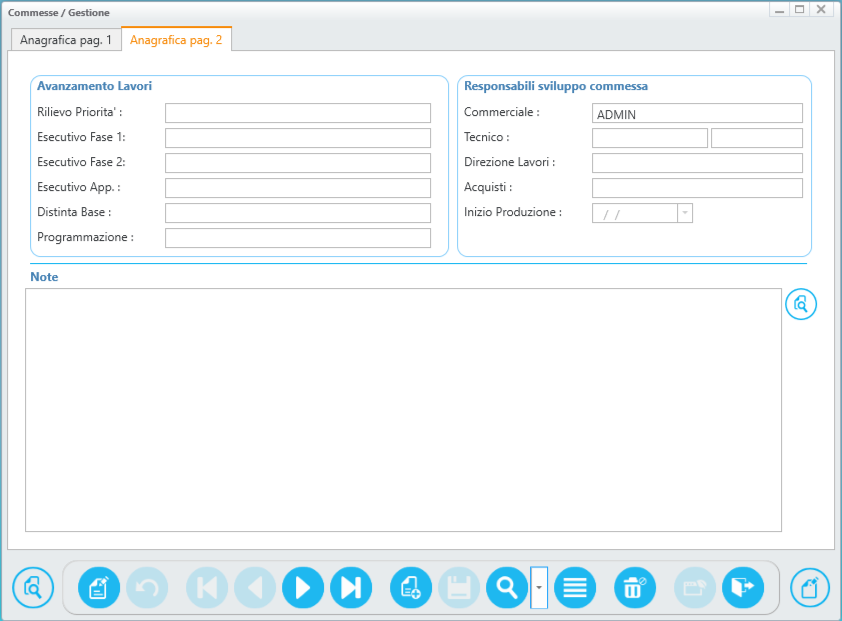
Gestione commesse - anagrafica pagina 2
Il bottone "Stampa copertina commessa" permette di eseguire la stampa contenente le informazioni principali della commessa.
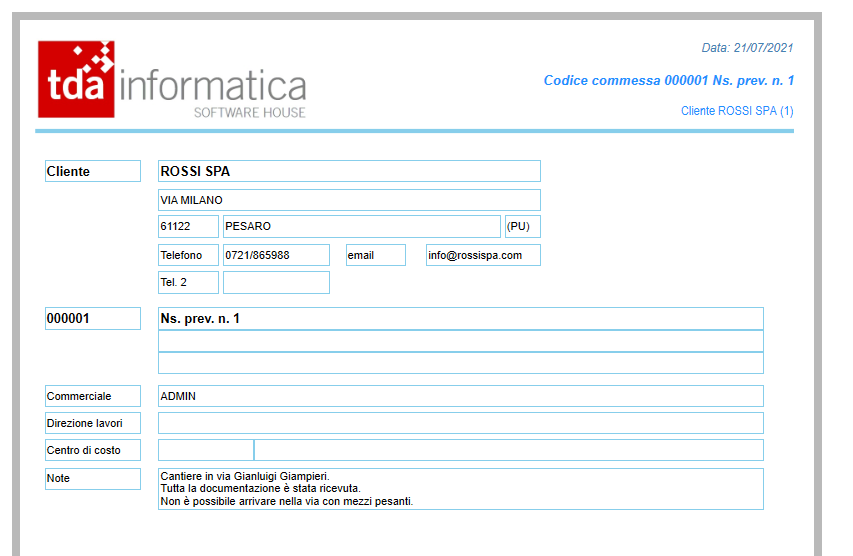
Esempio di stampa copertina della commessa
Il bottone "Stampa consuntivo commessa"

permette di eseguire la procedura
consuntivo commesse per realizzare la stampa analitica del consuntivo della commessa visualizzata a video.